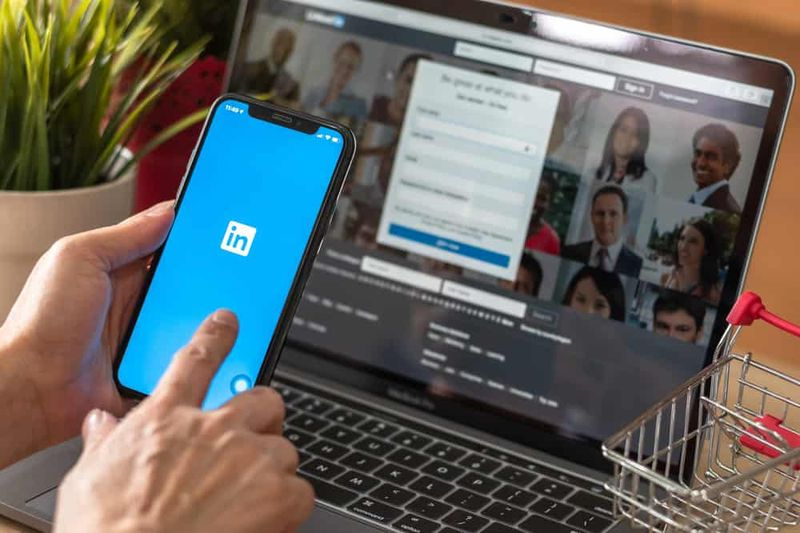Колко ядра има моят процесор? Ръководство за всички ОС
Процесорът е основната единица на вашия компютър, независимо дали използвате Mac или Android. Той изпълнява всички задачи, когато играете или просто сърфирате. Ако вашата система има повече ядра, тя може да обработва повече процеси едновременно. Това значително ще увеличи производителността на вашия компютър. Познаването на броя на ядрата във вашия компютър или мобилен телефон ще ви помогне да разберете и сравните производителността на различните устройства и хардуер.
twrp за пиксел xl
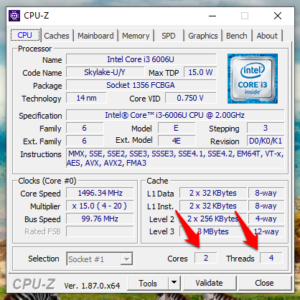
Така че въпросът е как да разберем броя на ядрата в устройства с Windows, Mac, Android или iOS? Всяка от тези платформи има различен начин и ще ги обсъдим по-долу. Изберете вашата операционна система и я тествайте на вашето устройство сега.
Хайде да започнем и да намерим броя на ядрата по различни начини!
Намерете броя на ядрата в процесора на Windows
Ако използвате компютър с Windows, тогава има различни начини да се знае броят на ядрата, работещи във вашия CPU блок. Нека да разгледаме няколко от тях.

Първият метод е Диспечер на задачите метод. Просто щракнете с десния бутон върху лентата на задачите и изберете Диспечер на задачите от менюто. Когато се отвори, щракнете върху производителност , за да намерите броя на ядрата, работещи във вашия компютър с процесор с Windows.
Уверете се, че ако имате повече от един сокет, можете да инсталирате друг процесор, преобразуващ вашето устройство в сървър. Например, старият ми лаптоп на Lenovo има 2 ядра с 1 гнездо.
Друг начин да разберете броя на ядрата във вашия процесор е софтуерът. Изтеглете и инсталирайте CPU-Z софтуер . Той идва без реклами. С CPU-Z ще откриете броя нишки, които ядрата използват, скоростта на ядрото и много повече.
За да намерите броя на ядрата на вашия компютър с Windows, използвайки командния ред, просто отворете cmd и въведете следната команда:
echo %NUMBER_OF_PROCESSORS%
най-добрите канали в mobdro
Намерете броя на ядрата в процесора на Mac
Ако използвате MacBook, ще ви е необходим различен софтуер или приложения, за да научите за броя на ядрата, които захранват вашите лаптопи.

За да намерите броя на ядрата, работещи във вашия MacBook, просто кликнете върху Лого на Apple тогава ще видите опцията ‘ Всичко за този Mac ‘. Кликнете върху това, за да разкриете изскачащ прозорец. Сега отидете на поддържа и щракнете върху Спецификации . Apple ще ви пренасочи към уеб страница на техния сайт, вместо да показва информацията на вашия екран.
Но ако търсите повече, натиснете Вариант ключ и отидете на Меню на Apple> Информация за системата . Тук ще видите повече информация като броя на работещите ядра, процесора, RAM и т.н.
Намерете броя на ядрата в процесора на Android

В днешно време смартфоните са наистина мощни. Преди да продължим, уверете се, че първото приложение в списъка е Информация за хардуера . Тъй като малкото приложение ще събира цялата информация за това, което е под вашия смартфон с Android. За да намерите броя на ядрата, които захранват вашия смартфон, ще научите нещо или две за дисплея, процесора, RAM паметта, камерите и сензорите. Много полезна информация на един екран, добре подредена в разширяващи се раздели. Приложението няма реклами, но идва с покупка в приложението и ще ви позволи да сравните хардуерна информация за над 3500 смартфона с Android.
Второто приложение е CPU-Z . Оформлението му е по-изискано, като тук няма тъмна тема. CPU-Z ще събира и показва допълнителна информация като индивидуална скорост на ядрото и производителност.
актуализация на нуга 5
Намерете броя на ядрата в процесора на iOS

iPhones са първокласна гама от смартфони и с добра причина също. Изглеждат страхотно, работят гладко. Повечето хора никога не се сблъскват с проблеми като iPhone забавяне или нужда от рестартиране и т.н. Ако се интересувате от броя на ядрата, работещи във вашия iPhone, изтеглете и инсталирайте Приложението Lirum от App Store .
Щракнете върху менюто отдясно, за да изберете Това устройство под която ще натиснете CPU. Появява се падащо меню, което ще сподели важна информация за вашия iPhone.
Облекчената версия на приложението е безплатна за изтегляне, но ако сте напреднал потребител и се нуждаете от по-разширени функции, като възможност за сравняване на информация и производителност на устройството, тогава про версията ще ви струва само $ 3,49.
Колко ядра има устройството ми
Това бяха много приложения и софтуер, за да намерите броя на ядрата, захранващи вашия хардуер. Независимо дали използвате смартфон, Android, iOS, Windows или MacOS устройство, има начин да намерите основната природа на вашето устройство.
Заключение:
Да се надяваме! Вие го разбирате много добре. Това бяха едни от най-добрите приложения и софтуер за намиране на броя ядра, захранващи вашия хардуер. Но ако все пак откриете някакви затруднения, уведомете ни в раздела за коментари по-долу!
Прочетете също: Най-добрите звукови алтернативи, които са по-евтини от звуковите